Eliminar Mystartsearch
Mystartsearch es clasificado con el término “browser hijacker” (es decir secuestrador de navegador). Se le llama así ya que literalmente secuestra los parámetros por defecto de tu navegador para colocar los suyos, entre estos la página de inicio y el motor de búsqueda. Obviamente dichas acciones las realiza sin la autorización del usuario, hecho que justifica también su clasificación como adware. Mystartsearch se aloja en el ordenador como consecuencia de una descarga de software gratuito. Algunos programas o plataformas como softonic, reciben una comisión cada vez que Mystartsearch es instalado en el navegador de un internauta; de tal manera que harán lo posible por enmascarar la instalación de este programa. La instalación de Mystartsearch.com se convierte en ilegal si no es mencionada en el programa que te la instala.
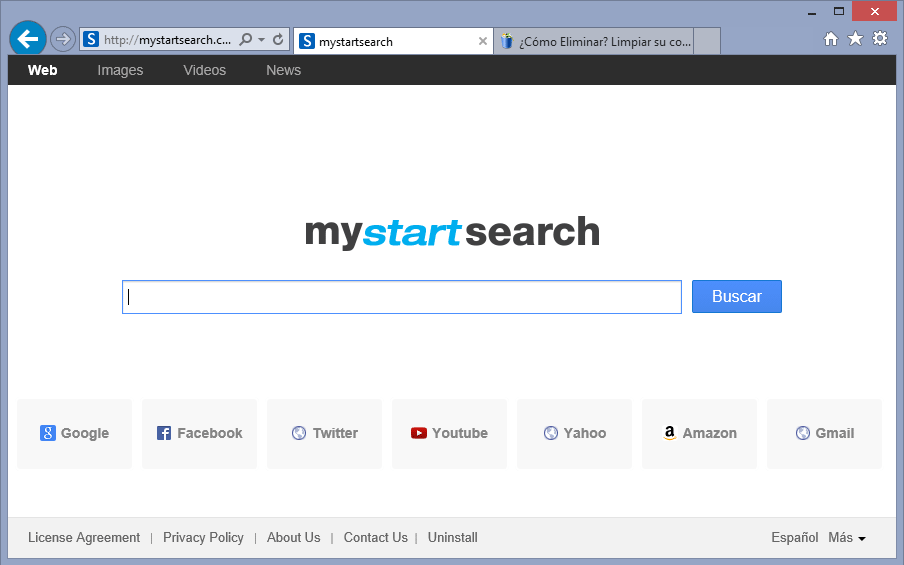
Aún si lo utilizaras, el hecho sigue siendo que se convertirá en todos los casos en un programa indeseado, ya que te propondrá resultados de búsquedas modificados y parcializados, además registrará tu historial de búsquedas para mostrarte publicidad acorde a tus preferencias.Mystartsearch es instalada a través de un adware que puede tomar la forma de una extensión de navegador o de un proceso o servicio de Windows; esto con el fin de mantenerlo en su lugar haciéndolo difícil de desinstalar manualmente. Para lograrlo debes seguir la guía gratuita que mostramos a continuación.
¿Cómo eliminar Mystartsearch?
El método aqui abajo les propone programas gratuitos para ayudarlos a eliminar Mystartsearch. Estas instrucciones han sido probadas y funcionan para eliminar esta amenaza del internet explorer, Chrome et firefox. Contrariamente a algunos sitios nosotros no les proponemos programas que detectan la amenaza y que piden dinero por eliminarlo. Sigan bien todas las etapas aqui abajo para elimniar Mystartsearch.
Google Chrome
- Abre Chrome
- Ir a las tres rayas en la esquina superior derecha
 y seleccionar Configuración.
y seleccionar Configuración. - Desplácese hacia abajo hasta el final de la página, y buscar Mostrar configuración avanzada.
- Desplácese hacia abajo una vez más al final de la página y haga clic en Restablecer configuración del explorador.
- Haga clic en Restablecer una vez más
Los marcadores y las contraseñas guardadas no se eliminan o se modifican.
Mozilla Firefox
- Abre Firefox
- En la barra de direcciones de Firefox teclea about:support.
- En la página que se muestra, haz clic en Reiniciar Firefox .
Los marcadores y las contraseñas guardadas no se eliminan o se modifican.
Internet Explorer
- Abre Internet Explorer (en modo Escritorio si utilizas Internet Explorer 10 u 11).
- Haz clic en el icono Herramientas
 seleccione Opciones de Internet, ve a la pestaña Programas, y después haz clic en Administrar complementos
seleccione Opciones de Internet, ve a la pestaña Programas, y después haz clic en Administrar complementos - Debajo de Mostrar, haz clic en Todos los complementos.
- Haz clic, después, en el control ActiveX o en el complemento que eliminar, después, en Información.
- En la barra de diálogo Información, haz clic en Eliminar.
 Si se te pide introducir una contraseña de administrador o una confirmación, introdúcela. Si el botón Eliminar no está disponible, vaya al siguiente paso.
Si se te pide introducir una contraseña de administrador o una confirmación, introdúcela. Si el botón Eliminar no está disponible, vaya al siguiente paso. - Cuando hayas terminado, haz clic en Cerrar.
Eliminar Mystartsearch con el programa Adwcleaner
AdwCleaner escanear su ordenador para los servicios maliciosos, carpetas, archivos, accesos directos, elementos del Registro y Productos. Como AdwCleaner intenta eliminar estos contenidos maliciosos también limpiará el Internet Explorer, Chrome y Firefox. Se recomienda encarecidamente utilizar AdwCleaner varias veces al mes para mantener tu ordenador limpio de adware, pop-ups, secuestradores de navegador o barras de herramientas.
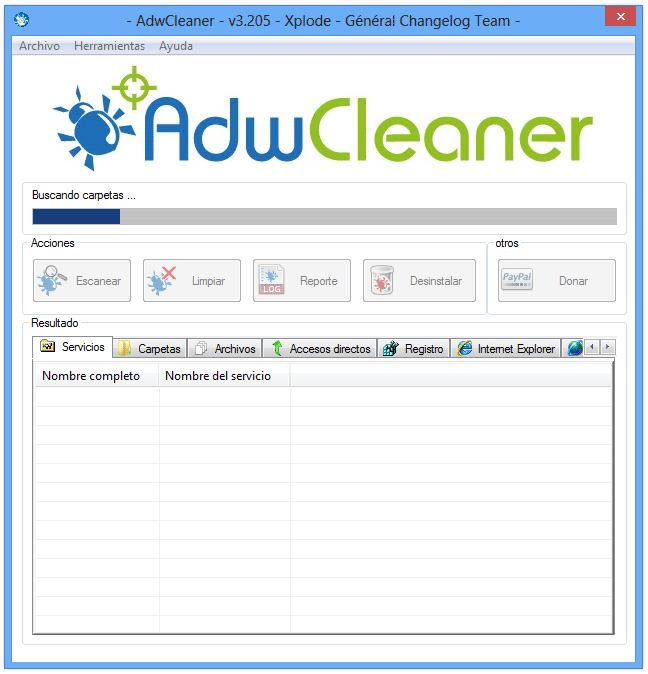
- Descarga en el escritorio :
Descargar AdwCleaner - Ejecuta adwcleaner.exe (Si usas Windows Vista/7 u 8 presiona clic derecho y selecciona Ejecutar como Administrador.)
- Presionas y das en Escanear y esperas a que el programa haga lo suyo.
- Si encuentra algo ,lo podremos ver en las diferentes pestañas (archivos, carpetas, registro, etc...) nos aseguramos que todos los elementos encontrados están seleccionados(por defecto aparecen todos marcados).
- Ejecutamos Limpiar para realizar la limpieza y si nos pide reiniciar el PC lo hacemos.
Restablecer su página de inicio (si es necesario)
Internet Explorer :
- Abrir su navegador y presionar al mismo tiempo la tecla Alt + E.
- Seleccionar Opcions d'Internet
- Darle clic sobre la barra General y eliminar/remplazar la página de entrada. Darle clic en OK.
- Presionar de nuevo sobre la tecla Alt+E, luego seleccionar administrar los módulos complementarios.
- Darle clic sobre Proveedores de búsqueda no deseados y darle clic en Eliminar.
Mozilla Firefox :
- Abrir su navegador luego presionar al mismo tiempo sobre la tecla Alt + T.
- Seleccionar Opciones, darle clic sobre la barra General y modificar la página de entrada. Darle clic sobre Ok.
- Darle clic sobre el menú arriba a la derecha de su navegador, a la izquierda de la zona búsqueda.
- Seleccionar Administrar motores de búsqueda.
- Seleccionar el Proveedor de búsqueda no deseado, darle clic en Eliminar. Darle clic sobre OK.
Google Chrome :
- Abrir su navegador luego presionar al mismo tiempo sobre la tecla Alt + F afín de seleccionar Configuracion.
- Ir a la sección Al iniciar y elegir abrir una pagina especifica o un grupo de paginas, luego darle clic sobre Establecer páginas.
- Eliminar/remplazar el URL de artemis y darle clic en Ok.
- Ir al nivel de la sección Búsqueda, luego darle clic sobre Administrar los motores de búsqueda.
- Desplazar el mouse sobre el link no deseado, luego darle clic sobre la X que apareció para eliminar. Darle clic sobre Ok.

































